割引計算
Excelで 割引の計算を行う場合は、0~1の数値(小数)を用います。10割(100%)が1にあたります。
割引の計算では、割引金額や割引後金額、割引後金額から割引前金額、割引前と割引後の金額から割引率の算出などを行うことができます。
割引金額を求める例。D5に数式を入力。B列に割引前の金額、C列に割引率。=B5*0.2のように直接数値を入力することもできます。
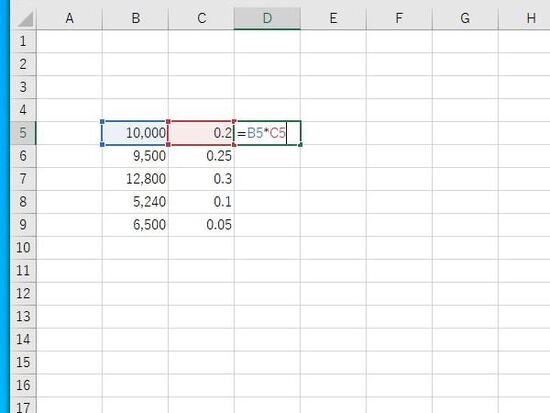
Enterで結果が表示されます。2割引き(20%)の割引金額となります。
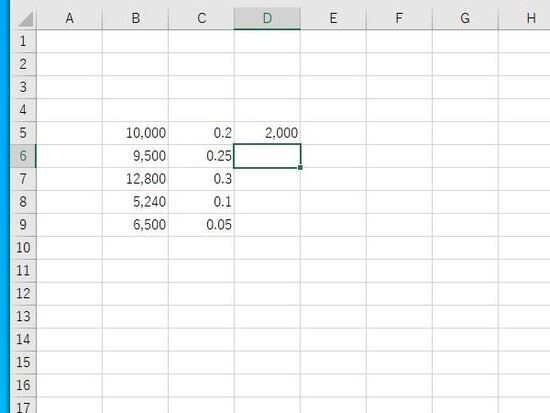
オートフィルの結果。
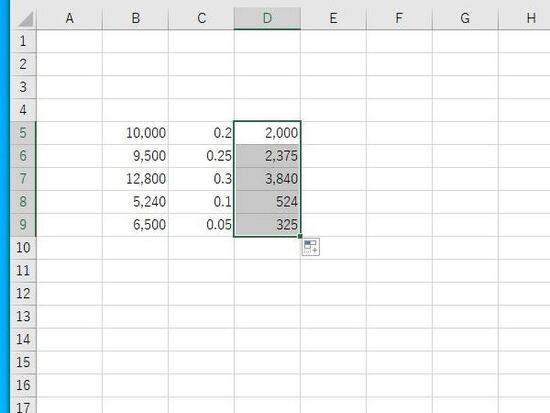
割引後金額を求める例。D5に数式を入力。B列に割引前の金額、C列に割引率。=B5*(1-0.2)のように直接数値を入力することもできます。
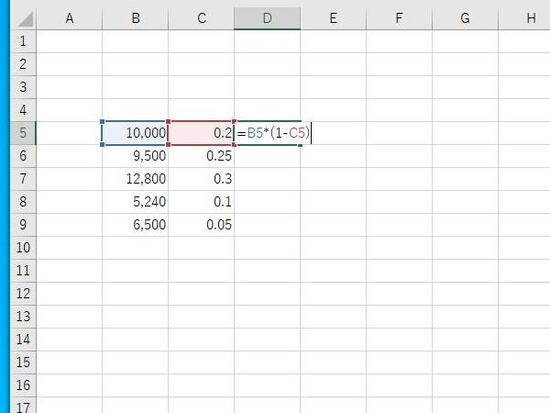
Enterで結果が表示されます。2割引き後の金額(割引後金額)となります。
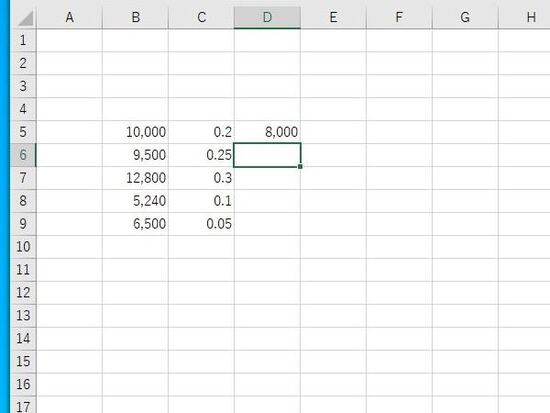
オートフィルの結果。
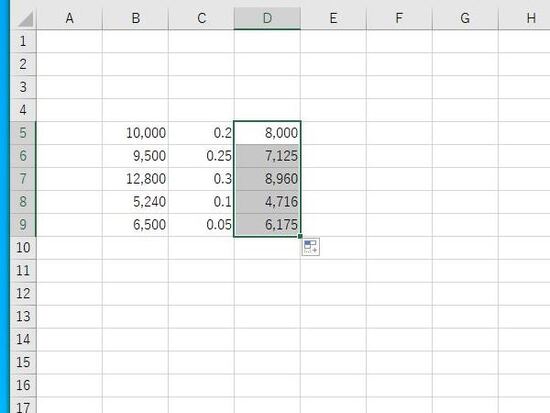
割引後の金額から割引前の金額を求める場合は、割引前金額×(1-割引率)=割引後金額の式から、割引前金額=割引後金額÷(1-割引率)で求めることができます。
例:D5に数式を入力。B列に割引率、C列に割引後の金額。=B5/(1-0.2)のように直接数値を入力することもできます。
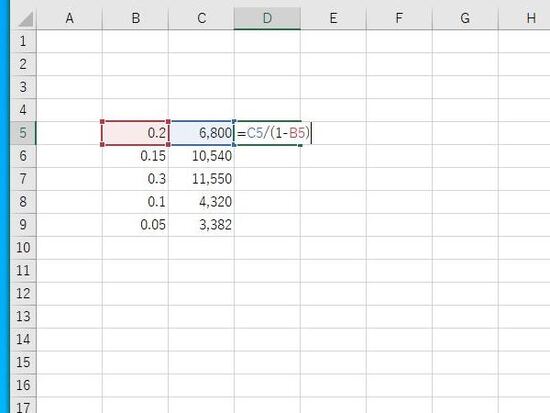
割引前の金額が表示されます。
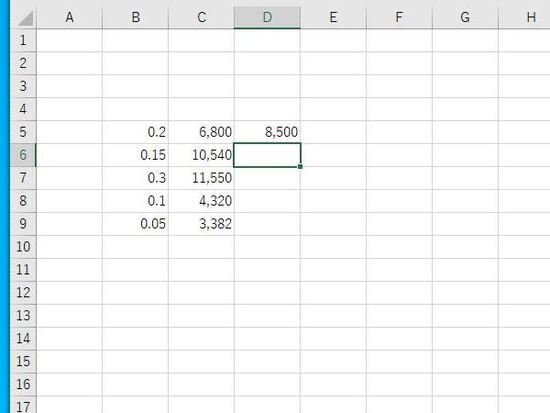
オートフィルの結果。
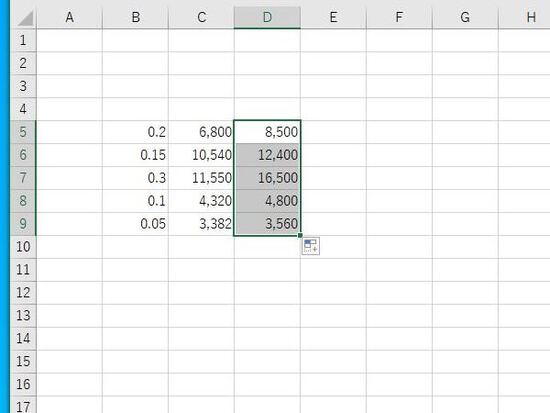
割引前金額と割引後金額から 割引率を求める場合は、割引率=1-(割引後金額÷割引前金額)で求めることができます。
例:D5に数式を入力。B列に割引前金額、C列に割引後金額。
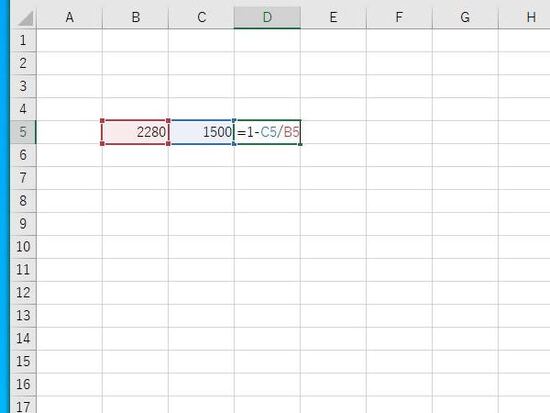
Enterで結果が表示されます。
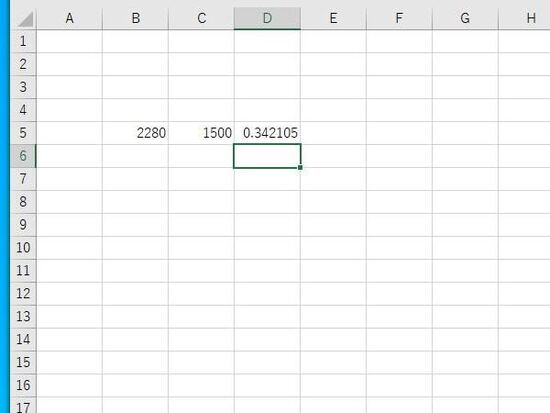
割引率は約34%になります。ホーム→数値、小数点第2位まで表示。
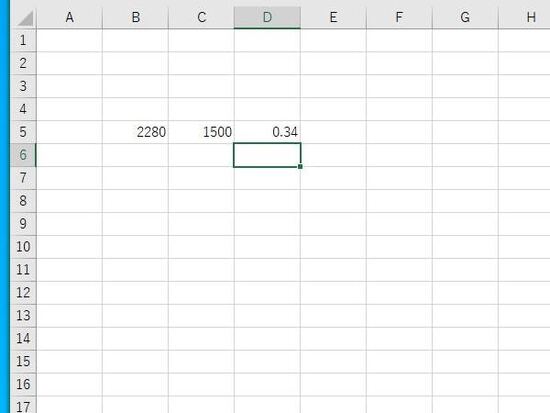
割引率は、ホーム→数値で小数点第2位までのように調整して表示すると四捨五入となります。
例えば、0.358→0.36、0.147→0.15となります。四捨五入になった場合は、本来の割引率より大きくなるため、ビジネスなどで算出する場合は、四捨五入ではなく切り捨てを行ったほうがよいと考えられる場合もあります。
切り捨てを行う場合は、ROUNDDOWN関数を使い =ROUNDDOWN(1-C5/B5,2)のようにすると 小数点第3位が切り捨てとなります。
割引の計算では、0~1の数値の他に %(パーセント)を使うこともできます。この場合、割引金額は =1000*20%、割引後金額は =1000*(100%-20%)のように入力します。
また、割増・手数料・消費税などのような計算も 10割りを1として0~1や1以上の数値(小数)を使って計算を行うことができます。
